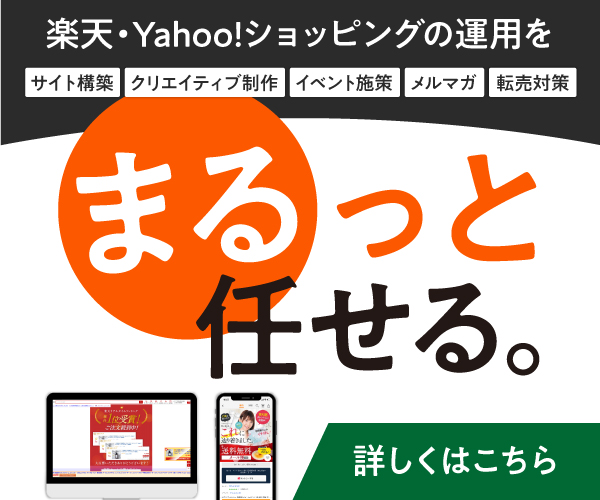BLOG > ECモール>【2022年最新版】Amazon スポンサーディスプレイ広告とは?メリットや運用のコツを大公開

スポンサープロダクト、スポンサーブランド、スポンサーディスプレイ、AmazonDSP…。
いくつか存在するAmazon広告の中でも、
今回は「スポンサーディスプレイ広告」について解説から運用のコツまで分かりやすくまとめました。
ぜひ参考にしてみてください。
スポンサーディスプレイ広告とは?
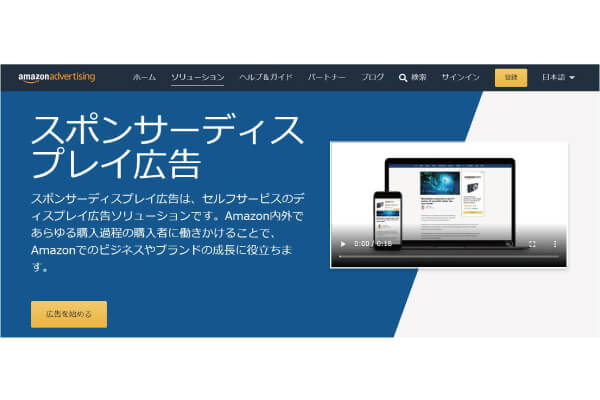
スポンサーディスプレイ広告は3種類のターゲティング方法に基づいて配信される広告です。
スポンサープロダクト広告やスポンサーブランド広告とは異なる場所に表示されます。
クリック課金(CPC)もしくはインプレッション課金(CPM)のいずれかで設定可能です。
スポンサーディスプレイ広告を使える条件
スポンサーディスプレイ広告を出稿するための条件は2つあります。
この2つの条件を満たしていなければスポンサーディスプレイ広告は使用できません。
大口出品
1つは大口出品であることです。
出品者はAmazonへ商品を出品する際、「大口出品」と「小口出品」という2つの出品方法から選びます。
スポンサーディスプレイ広告は大口出品者のみ使用できる広告です。
大口出品と小口出品についてはこちらをご覧ください。
ブランド登録
もう1つはブランド登録を行っていることです。
ブランド登録を行うと、Amazonがブランドを保護してくれます。
ブランド登録には商標の取得が必要です。
商標の取得は半年から1年ほどかかるため、以前はブランド登録にかなりの時間を有していました。
しかし、Amazonの新サービスである「IP Accelerator(商標登録促進)」により、
商標が完全に取得される前であってもブランド登録が可能になったのです。
ブランド登録はスポンサーディスプレイ広告を使用できるようになる以外にも様々なメリットがあるので、
登録していない方はぜひ登録しておきましょう。
スポンサーディスプレイ広告のメリット
スポンサーディスプレイ広告を回すメリットはいくつかあります。
表示場所が増える
スポンサーディスプレイ広告は主に以下の枠に表示されます。
商品ページ
<パソコン>
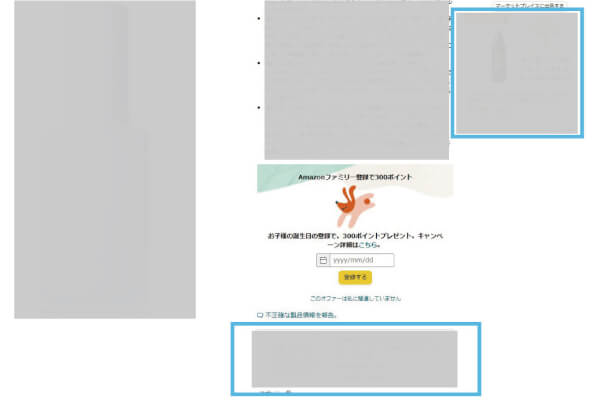
<スマホ>
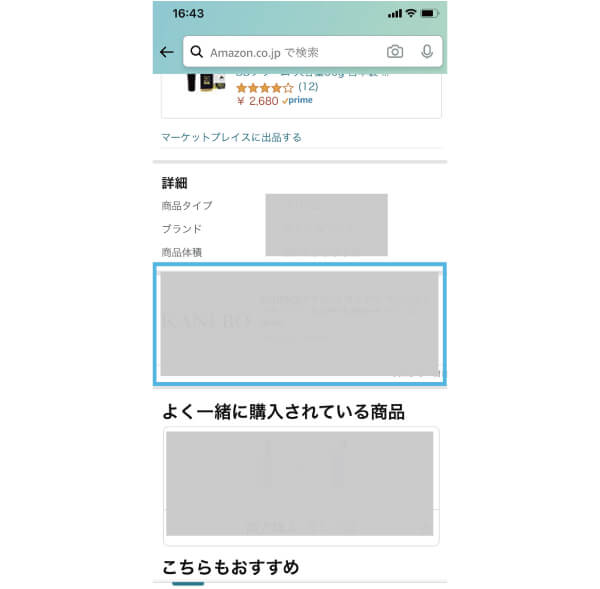
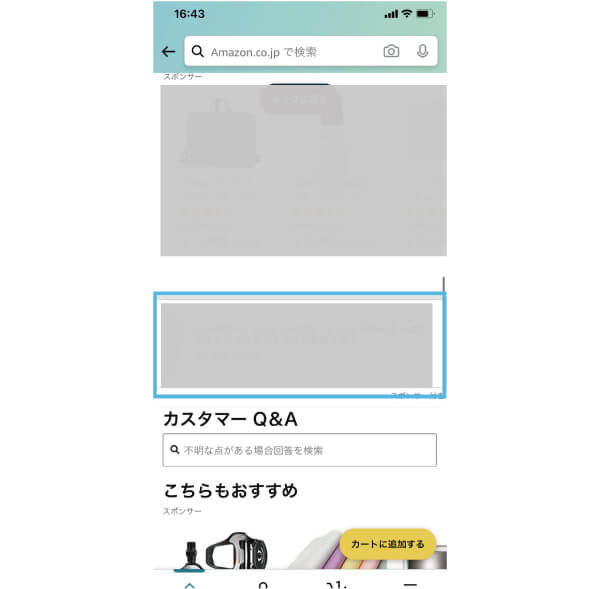
ユーザーが商品を購入するときに目に止まりやすい購入ボタンの周辺に表示されます。
そのため、購入に迷っているユーザーを誘導したい商品ページへと促すことが可能です。
競合が少ないため表示されやすい
スポンサーディスプレイ広告はスポンサープロダクト広告と違い、
ブランド登録を行っていなければ使用できないため使用可能な出品者が限られます。
そのためスポンサーディスプレイ広告を使用しているセラーは少なく、
比較的容易に表示させることが可能です。
リターゲティング機能がついている
スポンサーディスプレイ広告は、ユーザーの購買行動に沿って、
自社が販売している商品に興味を持っているユーザーを
追跡して表示させる(リターゲティング)機能がついています。
スポンサープロダクト広告やスポンサーブランド広告にはついていません。
スポンサーディスプレイ広告のデメリット
対して、スポンサーブランド広告は以下のデメリットがあります。
キーワードやASINの切り出し・除外が出来ない
Amazonが自動で広告の最適化を行うため、手動でキーワードやASINの切り出しと除外ができません。
そのため、無駄に広告費を消化してしまう可能性があります。
無駄な広告費をかけないためにも、日々作成した広告キャンペーンを見ておきましょう。
スポンサーディスプレイ広告の運用方法
設定方法
実際にスポンサーディスプレイ広告を設定してみます。
①右側のスポンサーディスプレイ広告「続ける」を選択
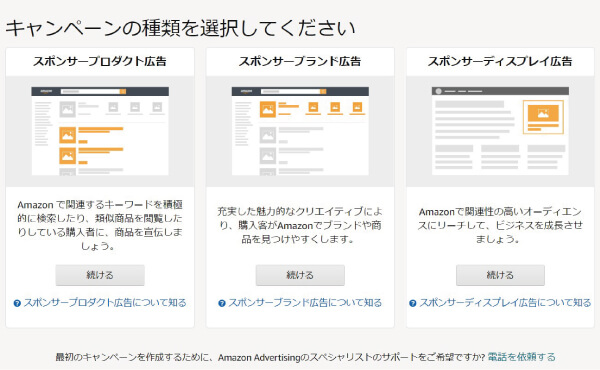
②キャンペーン名と1日の予算、広告グループ名を入力
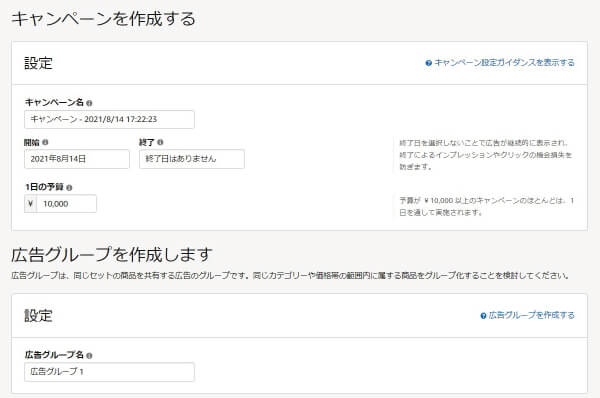
③広告を回したい商品を選択
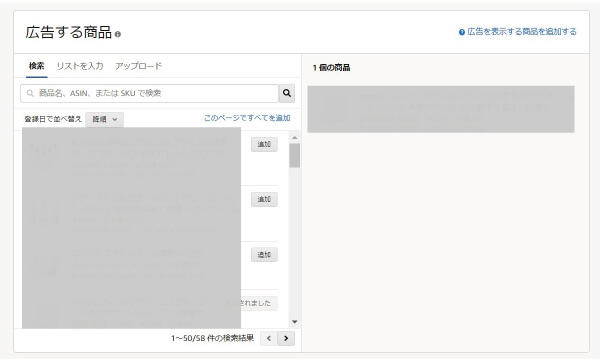
④ターゲティングを選択
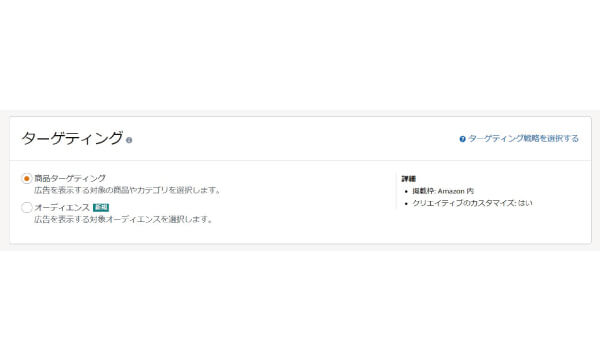
ターゲティングには2種類あります。
▼商品ターゲティング
ターゲットに設定する商品をユーザーが見るとそのユーザーに対してリターゲティングするというもの。Amazon内に広告が表示されます。
▼オーディエンス
ユーザーの購買行動をAmazonが分析しターゲティングするもの。
⑤入札を設定する
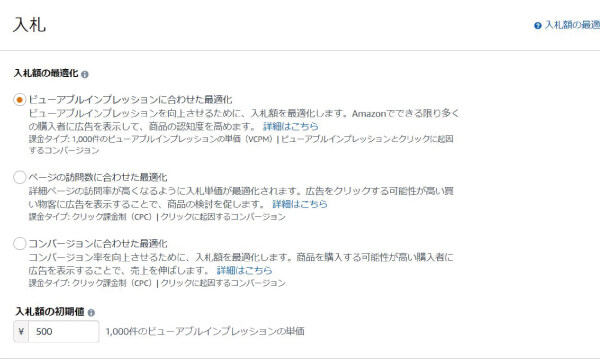
スポンサーディスプレイ広告では
入札額を「ダウンのみ」「アップとダウン」「固定」など複数から選択できません。
「アップとダウン」のみです。アップでは設定した入札額の最大300%まで上がります。
(例:100円を入札額として設定した場合、最大400円まで引き上がる)
また、入札額の最適化には3種類ありそれぞれの詳細は以下の通りです。
▼ビューアブルインプレッションに合わせた最適化
広告の関心が高いユーザーに対してインプレッションされるよう最適化します。
1000件のインプレッションごとに設定した入札額が課金されるのです。
※入札額を3ドル未満に設定すると、広告が配信されないことがあります
▼ページの訪問数に合わせた最適化
広告のCTRに応じて入札額を最適化します。
CTRが低い→入札額が下がり露出減少
CTRが高い→入札額が上がり露出拡大
▼コンバージョンに合わせた最適化
広告のCVRに応じて入札額を最適化します。
CVRが低い→入札額が下がり露出減少
CVRが高い→入札額が上がり露出拡大
⑥ターゲティングの詳細設定
入札額を設定後の流れは④で「商品ターゲティング」を選択した場合と
「オーディエンス」を選択した場合で異なります。
<商品ターゲティングを選択した場合>
⑥‐Aターゲットに設定する商品を選択
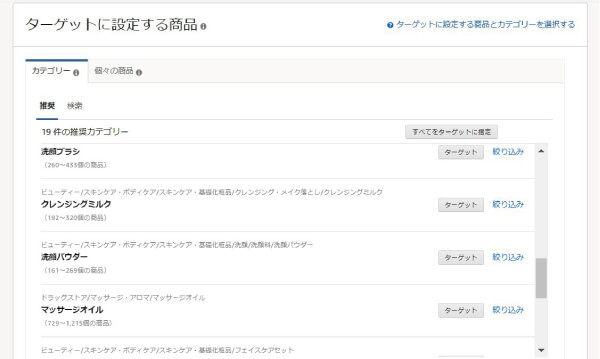
ターゲットとなるカテゴリや商品を選択します。
<オーディエンスを選択した場合>
⑥‐Bオーディエンスを設定する
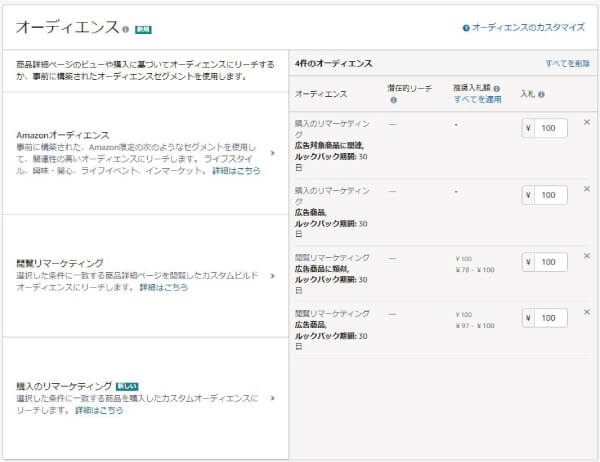
オーディエンスには3種類あります。
▼Amazonオーディエンス
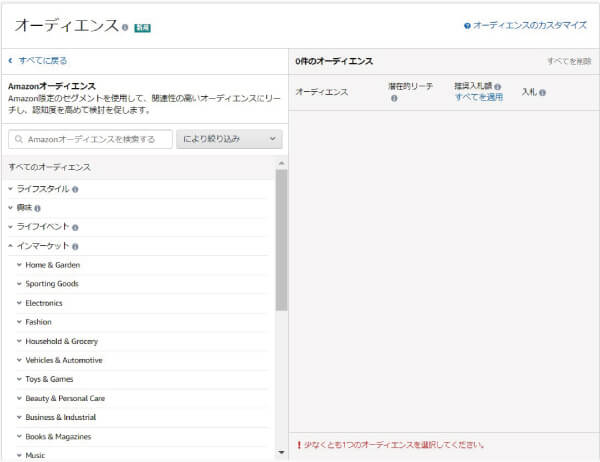
Amazonオーディエンスは下記の4つで構成されています。
インマーケット: 最近特定カテゴリの商品を購入したアクティブユーザーに対して、カテゴリごとでターゲティングできます。
ライフスタイル:広告運用者はライフスタイルごとでユーザーにターゲティング可能。ユーザーのライフスタイルは購買行動をもとにAmazonがカテゴライズします。
興味: Amazonはユーザーの購買行動をもとに、興味のあるカテゴリを分析します。ユーザーは興味ごとにカテゴライズされ、広告運用者は興味のカテゴリごとにターゲティング可能。
ライフイベント: 引っ越しや結婚など、人生の重要な節目に関わる活動を最近行っているユーザーにターゲティングします。
▼閲覧リマーケティング
広告の商品やその他の類似商品、商品カテゴリー、ブランドなどを閲覧したことのあるユーザーにリターゲティンします。
▼購入のリマーケティング
広告の商品やその他の類似商品、商品カテゴリー、ブランドなどを購入したことのあるユーザーにリターゲティンします。
⑦クリエイティブを作成する
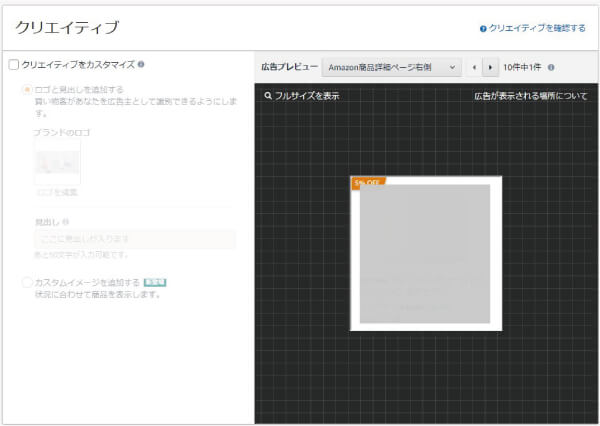
クリエイティブがそのまま広告で表示されます。
基本的には商品画像、商品名、価格が表示され、表示場所によってはレビューも表示。
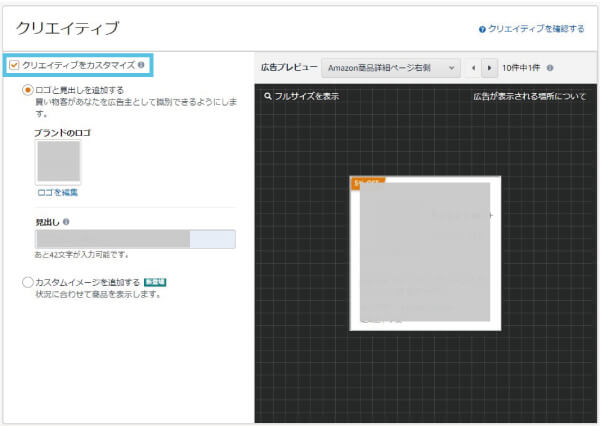
左上の「クリエイティブをカスタマイズ」を選択し「ロゴと見出しを追加する」を選択すると、
ブランドのロゴと見出しが設定可能。
商品の認知だけでなく、ブランドの認知にも役立ちます。
ロゴの要件
- 寸法:600 x 100ピクセル以上
- ファイルサイズ:1MB未満
- ファイル形式:PNGまたはJPEG
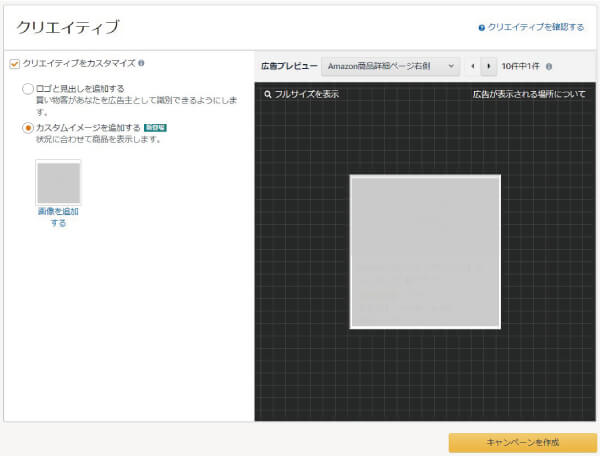
「カスタムイメージを追加する」を選択すると、商品を引き立てる背景画像を挿入することが出来ます。
カスタム画像の要件
- 画像サイズ:1200×628ピクセル以上
- ファイルサイズ: 5MB以下
- ファイル形式:PNG、JPEG、またはGIF
- コンテンツ:画像にテキスト、グラフィック、ロゴが追加されていません
「カスタムイメージを追加する」では、
広告が表示される場所に合わせて画像サイズを変更出来ず、表示場所によっては見切れてしまいます。
そのため、現状は「ロゴと見出しを追加する」の方がおすすめです。
今後は、改善されて表示場所ごとでカスタム画像サイズを変更できるようになると思われます。
最後に右下の「キャンペーンを作成」を押すと作成完了です。
スポンサーディスプレイ広告を初めて運用するなら
スポンサーディスプレイ広告を回してみたいと思っている方は、
「商品ターゲティング」か「閲覧リマーケティング」がおすすめです。
広告を回す商品に、1度は興味を持っていただけた人に対してアプローチできるため、
CTRやCVRが高い傾向にあります。
実際、Amazonオーディエンスで回した時と比較してCTRが3~4倍ほど高いです。
最後に
スポンサーディスプレイ広告は売上をさらに拡大させたい中級者向けの広告です。
そもそもAmazonで広告を回したことがないという方は、
スポンサープロダクト広告から始めるをおすすめします。
![]()
この記事を書いた人
Yosuke
最新記事Top3

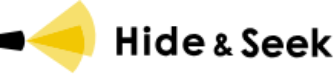







アイキャッチ-150x150.jpg)